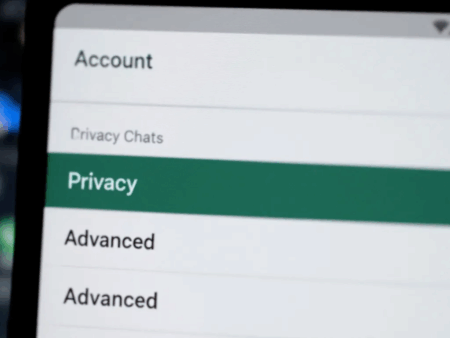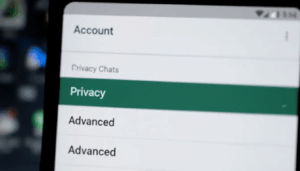Warum eine Tastatur programmieren? Wer häufig am Rechner sitzt und immer zum Teil ähnliche Aufgaben vor sich hat, freut sich sicherlich über eine Arbeitserleichterung. Doch ganz gleich, ob Sie den Windows-PC oder den Mac für die Arbeit oder zum Zocken verwenden – in jedem Fall kann es sich lohnen, die eigene Tastatur zu programmieren.
Tastatur umstellen und programmieren
Das Programmieren einer Tastatur kann zahlreiche Vorteile haben, insbesondere für Benutzer, die wiederkehrende Aufgaben automatisieren, ihre Produktivität steigern oder spezielle Anforderungen an ihre Eingabegeräte haben. Hier sind einige Vorteile:
- Produktivitätssteigerung: Durch das Programmieren von Makros oder das Zuweisen von Tastenkombinationen für häufig genutzte Funktionen spart der Benutzer Zeit.
- Ergonomie: Nutzer können Tasten so programmieren, dass sie leichter zu erreichen sind, was die körperliche Belastung reduziert.
- Benutzerdefinierte Anpassungen: Für spezielle Softwareanwendungen oder Spiele können Tasten individuell angepasst werden, um die Steuerung zu vereinfachen.
- Zugänglichkeit: Programmierbare Tastaturen können Menschen mit Behinderungen helfen, indem sie die Eingabe erleichtern oder anpassen.
Es gibt verschiedene Gründe, warum Nutzer ihre Tastatur umstellen oder programmieren möchten, etwa um regelmäßig in einer anderen Sprache zu schreiben oder spezielle Zeichen zu verwenden.
Windows bietet standardmäßig einige Möglichkeiten, um Tastatureinstellungen und -funktionalität zu ändern: Um die gewünschte Sprache für Microsoft Store-Apps und -Websites an den Anfang der Liste Bevorzugte Sprachen zu verschieben, wählen Sie die Sprache aus und ziehen Sie sie dann an den Anfang der Liste.
- Tastaturkurzbefehle: Windows erlaubt das Nutzen und Anpassen von Tastaturkombinationen für verschiedene Funktionen und Programme.
- Eingabemethoden-Editor (IME): Für andere Sprachen oder spezielle Eingabeformen kann der IME angepasst werden.
- Barrierefreiheitsoptionen: Funktionen wie die Bildschirmtastatur oder Tastenverzögerung helfen Nutzern mit motorischen Einschränkungen.
- Maus- und Tastaturcenter: In neueren Windows-Versionen kann man Tasten verschiedener Mäuse und Tastaturen von Microsoft direkt anpassen.
Für weitergehende Programmierung oder Makros ist jedoch meistens zusätzliche Software erforderlich, wie beispielsweise AutoHotkey oder Hersteller-spezifische Software für Gaming-Tastaturen.
Wir zeigen Ihnen, wie Sie die voreingestellte Tastatur-Programmierung ändern und so Ihren persönlichen Wünschen anpassen können, wobei der grundsätzliche Nutzen darin liegt, die Tastatur optimal auf Ihre individuellen Anforderungen abzustimmen.
1. Kann ich jede Tastatur programmieren?
Um die eigene Tastatur programmieren zu können, benötigen Sie keine spezielle Tastatur. Es gibt es jedoch durchaus Varianten, die es Ihnen leichter machen, die einzelnen Tasten neu zu belegen.
Je nachdem, inwieweit Sie die Tastatur-Programmierung ändern möchten, benötigen Sie eine spezielle Software. Kleinere Anpassungen können Sie jedoch auch ohne zusätzlich Software vornehmen.
2. Ein neues Tastaturlayout mit Hilfe von Windows 10 in 5 Schritten erstellen
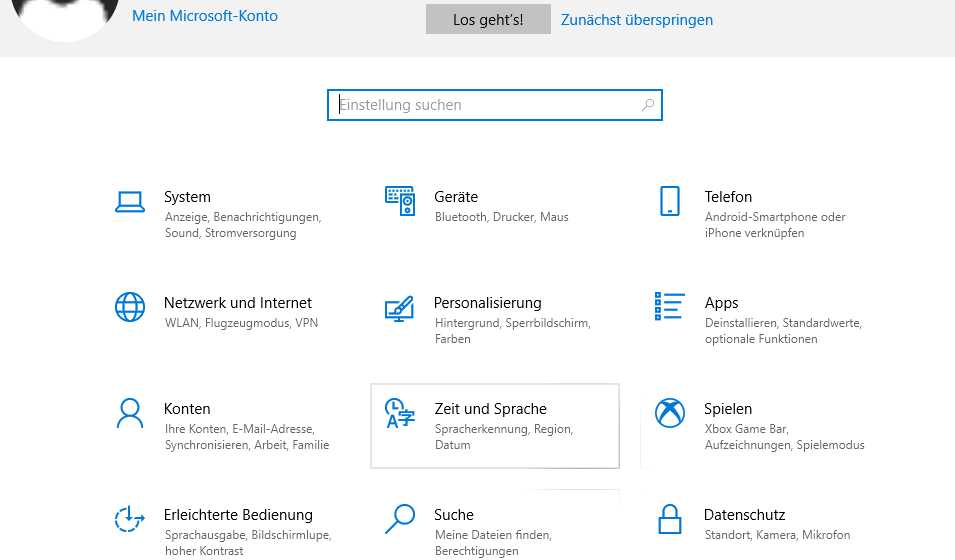
Es ist nicht schwer, die Einstellungen unter Windows anzupassen. Die verfügbaren Optionen in den Windows-Spracheinstellungen können je nach Version variieren.
Möchten Sie nicht auf Deutsch, sondern in einer anderen Sprache schreiben, so macht es Sinn, die bisherige Tastatur-Programmierung zu ändern, um Sonderzeichen nicht manuell einfügen zu müssen. Die Tastaturbelegung beeinflusst dabei, welche Buchstaben und Zeichen Sie direkt eingeben können. Das Ändern des Tastaturlayouts betrifft jedoch nur das Layout und nicht die Windows-Anzeigesprache. Standardmäßig sind meist deutsche und englische Tastaturlayouts installiert, sodass Sie zwischen diesen beiden Varianten wechseln können. Die deutsche Tastatur unterscheidet sich beispielsweise durch die Anordnung der Buchstaben und Sonderzeichen von anderen Layouts, was beim Wechsel auf eine andere Sprache zu beachten ist.
Um eine weitere Sprache für Ihre Tastatur zu installieren oder ein neues Tastaturlayout hinzuzufügen, nutzen Sie die Funktion Tastatur hinzufügen in den Spracheinstellungen. Folgen Sie dieser Schritt-für-Schritt-Anleitung:
- Klicken Sie unten links am Bildschirmrand auf das Windows-Symbol.
- Wählen Sie die Einstellungen aus (das Symbol mit dem Zahnrad). Die Einstellungen sind auch über die Einstellungen-App oder andere Apps zugänglich.
- Im Menü wählen Sie Zeit und Sprache aus. Anschließend klicken Sie in der linken Leiste auf Sprache. Die Navigation durch Menüs hilft Ihnen, die gewünschten Optionen zu finden.
- Im rechten Bereich finden Sie die Überschrift Bevorzugte Sprachen. Wählen Sie dort Sprache hinzufügen aus, klicken Sie auf die Sprache in der angezeigten Liste und anschließend auf Weiter. Hier können Sie die Installation und den Download von Sprachpaketen starten. Sprachpakete werden installiert und verwaltet, um die Anzeigesprache und Tastatur-Sprachen zu erweitern.
- Sofern Sie nun auf Tastatur klicken, können Sie zwischen den bereits installierten Sprachen hin und her wechseln. Über die Schaltfläche können Sie weitere Layouts hinzufügen oder entfernen. Ein Häkchen markiert die aktuell aktive Sprache oder das aktive Layout in der Liste.
Die zentrale Rolle der Spracheinstellungen liegt in der Verwaltung von Tastatur- und Anzeigesprache. Sie können die Anzeigesprache auswählen und ändern, um die Benutzeroberfläche in der gewünschten Sprache darzustellen. Beachten Sie, dass Sie sich abmelden müssen, um die neue Anzeigesprache anzuwenden. Die Regionseinstellungen in Windows beeinflussen zudem die verfügbaren Tastaturlayouts und Formate. Die Verwaltung mehrerer Eingabesprachen und das Hinzufügen neuer Tastatur-Sprachen erfolgt ebenfalls in diesen Optionen.
Wenn Sie ein Tastaturlayout oder eine Sprache nicht mehr benötigen, können Sie diese über die Einstellungen entfernen. Die Anleitung gilt für verschiedene Geräte wie Laptops, Desktops, Tablets sowie für mobilen Geräten wie Smartphones oder iPads – die Darstellung kann je nach Gerät unterschiedlich sein.
Ein Beispiel: Wenn Sie zwischen dem deutschen und englischen Layout wechseln, ändern sich die Positionen einiger Buchstaben und Zeichen, was das Texten in verschiedenen Sprachen erleichtert. Das Umstellen des Layouts beeinflusst somit direkt die Eingabe von Zeichen und Sonderzeichen.
Die Taskleiste ermöglicht die schnelle Umschaltung zwischen Tastatursprachen. Zusätzliche Informationen zur aktiven Sprache oder zum Layout werden in der Taskleiste angezeigt. Durch Klicken auf das Sprachsymbol in der Taskleiste erhalten Sie weitere Informationen zu den aktuellen Einstellungen.
Beachten Sie, dass die Spracheinstellungen für Store-Apps unabhängig von den allgemeinen Windows-Einstellungen sein können. Die Verwaltung erfolgt über die App, in der Sie verschiedene Optionen und Eingabesprachen konfigurieren können.
3. Die Tastatur programmieren: So gehen Sie vor
Sofern Sie nicht nur die Sprache verändern möchten, sondern Ihre eigene Tastatur so programmieren möchten, dass einzelne Tasten gezielt etwas anderes als aufgedruckt ausgeben, so benötigen Sie eine passende Software oder tiefergehende Programmierkenntnisse. Für die Umstellung des Tastaturlayouts auf verschiedenen Geräten ist es erforderlich, die gewünschte Sprache vorher zu installieren. Die Programmierung der Tastatur kann die Eingabe bestimmter Buchstaben und Zeichen erheblich erleichtern, insbesondere wenn Sie häufig in verschiedenen Sprachen texten oder Sonderzeichen in Dokumenten einfügen möchten.
Tastatur-Makros sind voreingestellte Handlungen, die durch Drücken einer bestimmten Tastenfolge oder einer speziellen Tastenkombination ausgelöst werden. Sie werden oft verwendet, um wiederholende Aufgaben zu vereinfachen, indem sie komplexe Aktionsfolgen in einen einfachen Tastendruck umwandeln. Makros erleichtern das Texten und das Einfügen von Zeichen in Dokumenten, da sie häufig genutzte Buchstaben, Zeichen oder Befehle automatisieren. Die Erstellung von Makros kann durch spezielle Software oder über eine integrierte Funktion in der Tastatur selbst erfolgen, wobei einige Gaming- oder professionelle Tastaturen dedizierte Makrotasten haben. Makros werden häufig in Bereichen wie Gaming, Programmierung, Grafikdesign oder jeder anderen Tätigkeit eingesetzt, bei der Effizienz und Geschwindigkeit entscheidend sind.
Bei der Verwendung von Software wie AutoHotkey oder SharpKeys stehen Ihnen verschiedene Optionen und Schaltflächen zur Verfügung, um Makros, Tastaturbelegungen und Eingabemethoden individuell anzupassen. Hinweis: Die Installation dieser Software kann je nach Gerät und Windows-Version unterschiedlich ablaufen. Achten Sie darauf, die richtige Version für Ihr Gerät zu wählen und die jeweiligen Installationshinweise zu beachten.
Es gibt aber auch einige Tastaturbelegungen, die Windows standardmäßig liefert. Hier sind einige der gängigsten Tastatur-Makros, die sowohl in Spiele- als auch in Arbeitsszenarien häufig verwendet werden:
- Strg + C: Kopieren von ausgewähltem Text oder einem Objekt
- Strg + X: Ausschneiden von ausgewähltem Text oder einem Objekt
- Strg + V: Einfügen von kopiertem oder ausgeschnittenem Inhalt
- Strg + Z: Rückgängig machen der letzten Aktion
- Strg + Y: Wiederherstellen einer rückgängig gemachten Aktion
- Strg + A: Alles auswählen
- Strg + S: Speichern des aktuellen Dokuments oder der aktuellen Datei
- Strg + F: Suchen innerhalb eines Dokuments oder einer Webseite
- Strg + P: Drucken des aktuellen Dokuments
- Alt + Tab: Wechseln zwischen geöffneten Anwendungen/Fenstern
- Windows-Taste + D: Anzeigen des Desktops (Minimieren aller Fenster)
- Windows-Taste + E: Öffnen des Explorers
- Windows-Taste + L: Sperren des Computers
- Windows-Taste + Druck: Erstellen eines Screenshots
Es gibt auch benutzerdefinierte Makros, die mittels spezieller Software oder über das Feature von Gaming-Tastaturen eingerichtet werden können. Diese benutzerdefinierten Makros können praktisch jede Tastenkombination oder Reihe von Befehlen umfassen, um spezifische Aufgaben auszuführen, wie:
- Öffnen von Programmen oder Dateien mit einer einzigen Tastenkombination.
- Ausführen von mehreren Befehlen oder Aktionen in Computerspielen.
- Automatisieren von komplexen Sequenzen im beruflichen Workflow, z.B. in Grafik- oder Videobearbeitungssoftware.
Benutzerdefinierte Makros variieren stark je nach den Bedürfnissen des Benutzers und der verwendeten Software oder Hardware. Die Informationen zu den Makros, Einstellungen und verfügbaren Optionen finden Sie in der jeweiligen App oder in den Apps der Hersteller.
Hinweis: Die Kompatibilität und die verfügbaren Optionen können je nach Version von Windows und dem verwendeten Gerät unterschiedlich sein.
3.1. Mit wenig Aufwand die Tastatur programmieren
Keyfacts: Ein Test als Übung – bevor Sie damit beginnen, zahlreiche Tasten Ihres Keyboards zu programmieren, starten Sie einen kleinen Test mit einer minimalen Veränderung. So lassen sich potenzielle Probleme leicht erkennen und beim weiteren Vorgehen vermeiden.
Vor allem das kostenlos erhältliche Tool SharpKeys hat sich zum Tastatur programmieren bewährt, da die Software relativ einfach zu handhaben ist. Nutzen Sie daher gern die folgende Anleitung, um die Tasten Ihres Desktop-PCs oder Laptops neu zu belegen:
- Öffnen Sie das Programm (App).
- Klicken Sie auf die Schaltfläche Add New, um einen Befehl hinzuzufügen.
- Sie können die Tastatur programmieren, indem Sie links eine Option auswählen und rechts anschließend die gewünschte Option als Ergebnis festlegen.
- Alternativ können Sie die Tasten auf dem Laptop oder Desktop-PC selbst tippen. Dies bietet sich an, da das System auf der US-Tastatur beruht.
- Klicken Sie zum Schluss auf OK, um die Änderungen an diesem Tastaturlayout zu bestätigen.
- Danach müssen Sie die neuen Eingaben aus dem Programm übernehmen. Dies erfolgt, indem Sie im Programm SharpKeys auf Write to Registry klicken.
Hinweis: Die verfügbaren Optionen in SharpKeys können je nach Version der App variieren. Informationen zur Nutzung der App finden Sie in der Hilfefunktion oder auf der Website des Herstellers. Beachten Sie außerdem, dass die Kompatibilität von SharpKeys je nach Gerät und Windows-Version unterschiedlich sein kann.
Möchten Sie die Tastatur unterschiedlich programmieren, also beispielsweise zum Arbeiten andere Befehle verwenden als beim Gaming, so können Sie sich auch mehrere Tastaturlayouts anlegen.
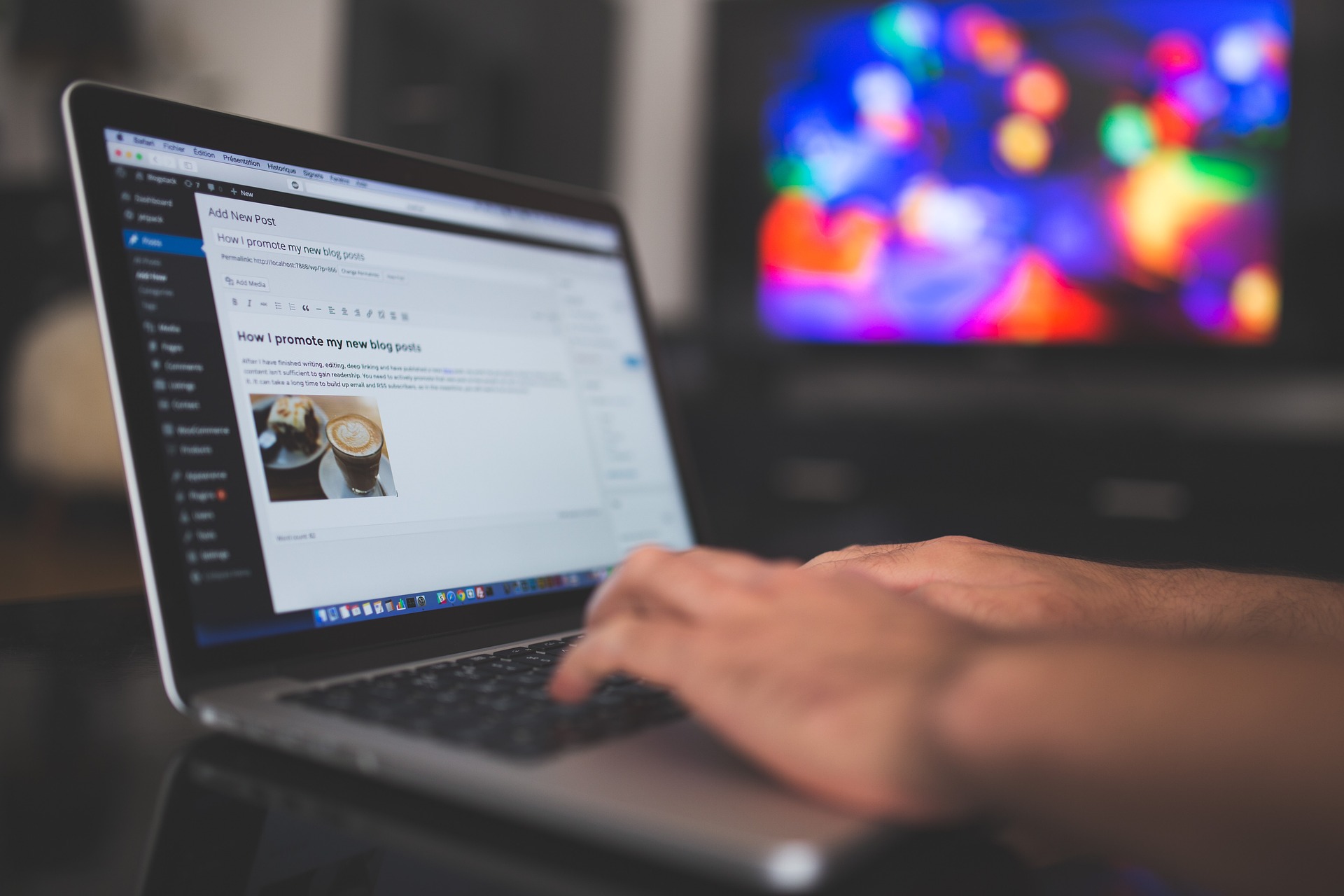
Bitte beachten Sie, dass das neue Layout erst dann funktioniert, wenn Sie den PC neu gestartet haben.
3.2. Mit AutoHotkey Textbausteine verwenden
Ein Tipp zum Thema Tastatur programmieren: Sparen Sie sich viel Zeit, indem Sie sich zunächst ein wenig Zeit nehmen. Denn eine auf Ihre Bedürfnisse zugeschnittene Tastatur einzurichten, braucht zwar erst einmal etwas Zeit, aber wenn es erledigt ist, können Sie Ihren Rechner schneller und komfortabler bedienen.
Alternativ zu dem Programm SharpKeys können Sie auch auf die Software AutoHotkey zurückgreifen. Diese App ermöglicht es Ihnen, komplette Textblöcke und Makros zu erstellen, wenn Sie eine bestimmte Taste drücken. Die Installation der App ist unkompliziert und bietet verschiedene Optionen zur individuellen Anpassung. Beachten Sie, dass die verfügbaren Optionen und die Kompatibilität je nach Version von Windows und dem verwendeten Gerät (z. B. Laptop, Desktop oder Tablet) unterschiedlich sein können.
Gehen Sie wie folgt vor, um eine Taste neu zu belegen:
- Installieren Sie das Programm.
- Öffnen Sie eine neue Datei und geben Sie dabei zur Belegung einer Taste folgenden Code ein: 1::2 (Sobald Sie die 1 drücken, wird die 2 ausgegeben). Auch längere Codes lassen sich auf diese Art und Weise erstellen. So bedeutet A::2 return beispielsweise, dass nach A nicht A erscheint, sondern die 2 mit der Enter-Taste verbunden wird.
- Speichern Sie die Datei stets mit der Endung .ahk, um diese nutzen zu können.
Hinweis: Weitere Informationen zur Nutzung, zu den Optionen und zur Installation finden Sie in der Hilfefunktion der App oder auf der offiziellen Website.
Tipp: Besonders bei Spielen auf dem Mac oder dem Windows-Gaming-PC können umfangreiche Makros eine Hilfe darstellen.
4. Die beste Tastatur zum Programmieren finden
Wenn Sie regelmäßig vor dem PC sitzen, so sollte die Ausrüstung stimmen. Es lohnt sich daher neben einer erstklassigen Maus auch etwas mehr Geld für eine hochwertige Tastatur auszugeben.

Sparen Sie nicht am Preis einer Tastatur.
Hinweis: Die Auswahl der besten Tastatur hängt auch vom verwendeten Gerät ab – egal ob Desktop, Laptop oder Tablet. Je nach Version des Betriebssystems und Gerät können die verfügbaren Optionen und Funktionen variieren. Weitere Informationen zur Kompatibilität und zu den verfügbaren Optionen finden Sie in den technischen Datenblättern der Hersteller.
Wenn Sie Ihre Tastatur programmieren, können Sie Zeit (und Nerven sparen), aber auch die Hardware sollte passen. Um eine ideal Tastatur zu finden, orientieren Sie sich am besten an folgenden Tipps:
- Die Tastatur sollte möglichst leise sein, um Ihre Konzentration nicht zu stören.
- Achten Sie auf eine robuste Ausführung (mit mechanischen Tasten), da die Tasten viele Tastenanschläge unbeschadet überstehen sollen.
- Eine Handballenauflage verbessert die Handhaltung, sodass Ihre Hände weniger abgeknickt werden.
- Zusätzliche Funktionstasten erleichtern die Navigation zwischen verschiedenen Fenstern oder können speziell belegt werden ohne auf die Grundfunktionen anderer Tasten verzichten zu müssen.
5. Eine neue Tastatur mit Funktionstasten: So sparen Sie auch ohne Programmierung Zeit
Viele Hersteller bieten neue Tastaturen mit zusätzlichen Funktionstasten an. Eine Tastatur mit Funktionstasten ist mit zusätzlichen Tasten ausgestattet, die “F1” bis “F12” oder darüber hinaus gekennzeichnet sind. Diese Funktionstasten bieten Benutzern einen schnellen Zugriff auf bestimmte Funktionen, ohne komplizierte Befehle eingeben zu müssen. In verschiedenen Apps, Anwendungen und Windows-Versionen haben diese Tasten unterschiedliche Rollen, von der Hilfeanzeige (F1), über das Speichern von Dokumenten (F2 in einigen Programmen), bis hin zum Öffnen des Task-Managers (Strg+ Umschalt + Esc mittels F1 bis F3 in Windows).
Die genaue Funktion kann je nach aktivem Programm, Gerät und Version variieren, und Benutzer können diese Tasten oftmals selbst mit gewünschten Befehlen belegen, um die Effizienz weiter zu steigern. Hinweis: Die Funktionstasten bieten je nach Gerät und Windows-Version unterschiedliche Optionen, die über spezielle Schaltflächen oder Optionen in den Einstellungen oder in der jeweiligen App angepasst werden können. Weitere Informationen zur Anpassung der Funktionstasten finden Sie in der Hilfefunktion der jeweiligen App oder im Handbuch Ihres Geräts.
Hier eine Übersicht der häufigsten Funktionstasten und ihrer Standardfunktionen:
| Funktionstaste | Standardfunktion | Beispielanwendung |
|---|---|---|
| F1 | Hilfe öffnen | Öffnet die Hilfefunktion in Programmen |
| F2 | Umbenennen | Datei oder Ordner umbenennen im Explorer |
| F3 | Suche starten | Suche in Programmen oder Windows Explorer |
| F4 | Adressleiste öffnen | Öffnet Adressleiste im Explorer |
| F5 | Aktualisieren | Seite oder Fenster neu laden |
| F6 | Cursor in Adressleiste setzen | Browser oder Explorer |
| F7 | Rechtschreibprüfung starten | Word oder andere Textverarbeitungsprogramme |
| F8 | Erweiterter Startmodus (Boot-Menü) | Windows beim Start |
| F9 | Senden/Empfangen | E-Mail-Programme |
| F10 | Menüleiste aktivieren | Aktiviert Menüleiste in Programmen |
| F11 | Vollbildmodus ein-/ausschalten | Browser oder andere Anwendungen |
| F12 | Speichern unter | Speichern unter in Word oder Excel |
Diese Funktionstasten können oft individuell angepasst werden, um spezielle Aufgaben schneller auszuführen, ohne dass Sie Ihre Tastatur programmieren müssen.
6. Tastatur auf verschiedenen Betriebssystemen umstellen und programmieren
Die Anpassung der Tastatur an die eigenen Bedürfnisse ist nicht nur am PC, sondern auch auf Smartphones und Tablets möglich. Je nach Betriebssystem – ob Windows 10, Windows 11, Android oder iOS – stehen Ihnen unterschiedliche Möglichkeiten zur Verfügung, die Tastatur-Sprache, das Layout und sogar Sonderzeichen individuell einzustellen.
7. Erweiterte Möglichkeiten zur Tastaturprogrammierung
Neben den grundlegenden Anpassungen, wie dem Ändern der Sprache oder dem Hinzufügen von Sonderzeichen, bieten moderne Tastaturen und Softwarelösungen viele weitere Funktionen, um die Eingabe noch effizienter zu gestalten. Im Folgenden erhalten Sie einen Überblick über einige dieser erweiterten Möglichkeiten.
7.1 Nutzung von Tastatur-Apps und Software
Viele Hersteller bieten eigene Tastatur-Apps oder Programme an, die speziell auf ihre Hardware abgestimmt sind. Diese Apps ermöglichen es, Tasten individuell zu belegen, Makros zu erstellen oder sogar die Beleuchtung der Tastatur anzupassen. Bekannte Programme sind beispielsweise Gboard von Google für Smartphones oder Software wie Logitech G Hub und Razer Synapse für Gaming-Tastaturen am PC.
Darüber hinaus gibt es im Play Store und anderen App-Stores zahlreiche Tastatur-Apps, die zusätzliche Funktionen wie Spracheingabe, automatische Korrektur oder personalisierte Vorschläge bieten. Diese Apps lassen sich oft einfach installieren und bieten eine breite Auswahl an Layouts und Designs, inklusive der Anpassung von Farbe und Größe der Tastatur.
7.2 Sprachpakete und Spracheingabe
Ein wichtiger Aspekt bei der Anpassung der Tastatur ist die Installation von Sprachpaketen. Diese ermöglichen nicht nur das Umstellen der Tastatursprache, sondern auch die Nutzung von Spracheingabe-Funktionen. Mit einer aktiven Spracheingabe können Sie Texte diktieren, was besonders auf mobilen Geräten oder Tablets eine enorme Arbeitserleichterung darstellt.
Windows und andere Betriebssysteme bieten in den Einstellungsmenüs die Möglichkeit, Sprachpakete herunterzuladen und zu verwalten. So können Sie beispielsweise in Windows 10 oder 11 unter „Zeit & Sprache“ > „Sprache & Region“ weitere Sprachen hinzufügen und aktivieren. Auch die Regionseinstellungen spielen hierbei eine Rolle, da sie das Tastaturlayout und die Eingabeformate beeinflussen.
7.3 Anpassung der Tastatur über das Startmenü und Menüpunkt „Einstellungen“
Die meisten Einstellungen zur Tastatur finden Sie im Startmenü unter dem Menüpunkt „Einstellungen“. Hier können Sie nicht nur Sprachen hinzufügen oder entfernen, sondern auch das Tastaturlayout anpassen, die Größe der Tastatur ändern oder die Anzeige von Sonderzeichen wie dem Minus-Symbol aktivieren.
Im Bereich „Zeit & Sprache“ > „Sprache & Region“ lassen sich unter „Bevorzugte Sprachen“ die gewünschten Eingabesprachen verwalten. Über die Optionen zu jeder Sprache können Sie spezifische Tastaturlayouts auswählen oder weitere hinzufügen. Der erste Schritt beim Festlegen der Spracheinstellungen in Windows besteht darin, sicherzustellen, dass die gewünschte Sprache installiert ist. Dies ist besonders hilfreich, wenn Sie regelmäßig zwischen verschiedenen Sprachen wechseln müssen.
7.4 Tastatur umstellen auf verschiedenen Geräten
Die Möglichkeiten zur Tastaturumstellung unterscheiden sich je nach Gerät. Auf Windows-PCs und Laptops nutzen Sie hauptsächlich die Einstellungen in Windows, während auf Smartphones und Tablets oft eigene Tastatur-Apps installiert sind. Um das Tastaturlayout auf einem Mac zu ändern, müssen die Systemeinstellungen geöffnet werden. Bei Android-Geräten finden Sie diese im Play Store, bei Apple-Geräten im App Store.
Auf Smartphones können Sie über das Globus-Symbol auf der Tastatur schnell zwischen verschiedenen Sprachen wechseln. Zudem bieten viele Tastatur-Apps die Möglichkeit, die Farbe, das Layout und weitere Details individuell anzupassen. Um bei iPhones eine neue Sprache hinzuzufügen, öffnen Sie unter Einstellungen > Allgemein > Tastatur > Tastaturen die entsprechenden Menüs. Die Nutzung von Spracheingabe ist hier ebenfalls weit verbreitet und kann in den Tastatureinstellungen aktiviert werden.
7.5 Tipps für eine optimale Tastaturprogrammierung
- Feedback nutzen: Viele Tastaturen und Apps bieten haptisches oder akustisches Feedback, das Ihnen bei der Eingabe hilft und Fehler reduziert.
- Regelmäßig Updates installieren: Sowohl Betriebssystem als auch Tastatur-Apps erhalten regelmäßig Updates, die neue Funktionen bringen oder Fehler beheben.
- Sonderzeichen und Symbole lernen: Gerade bei mehrsprachiger Nutzung lohnt es sich, die Positionen von Sonderzeichen wie dem Minus-Symbol oder Umlauten zu kennen.
- Tastatur-Layouts ausprobieren: Probieren Sie verschiedene Layouts aus, um das für Sie angenehmste zu finden, etwa QWERTZ, QWERTY oder Dvorak.
- Anpassung an die eigene Region: Stellen Sie sicher, dass die Regionseinstellungen korrekt sind, da diese Einfluss auf Datums-, Zeit- und Zahlenformate sowie das Tastaturlayout haben.
7.6 Zukunft der Tastaturprogrammierung
Mit der fortschreitenden Entwicklung von KI und maschinellem Lernen werden Tastaturen und Eingabemethoden immer intelligenter. Intelligente Vorschläge, automatische Korrekturen und personalisierte Eingaben werden zunehmend zum Standard. Die Integration von Spracheingabe und Gestensteuerung macht die Bedienung noch intuitiver.
Zudem gewinnen alternative Eingabemethoden wie Handschrift- oder Zeichenerkennung an Bedeutung, besonders auf Tablets und Smartphones. Die Kombination aus programmierbaren Tastaturen und modernen Eingabetechnologien eröffnet neue Möglichkeiten für effizientes und komfortables Arbeiten.
Mit diesen erweiterten Funktionen und Tipps können Sie Ihre Tastatur noch besser an Ihre individuellen Bedürfnisse anpassen und so Ihre Produktivität deutlich steigern. Egal ob am PC, Laptop, Tablet oder Smartphone – die richtige Tastatur-Programmierung macht den Unterschied.
Fazit
Das Programmieren der eigenen Tastatur bietet zahlreiche Möglichkeiten, die Arbeit am Computer effizienter und komfortabler zu gestalten. Egal, ob Sie einfache Anpassungen wie das Umstellen der Tastatursprache vornehmen oder komplexe Makros erstellen möchten – mit der richtigen Software und etwas Übung können Sie Ihre Tastatur individuell auf Ihre Bedürfnisse abstimmen. Besonders für Vielschreiber, Gamer oder Menschen mit speziellen Anforderungen lohnt sich der Aufwand, da Sie dadurch Zeit sparen und Ihre Produktivität steigern können. Nutzen Sie die vorhandenen Tools und Anleitungen, um das Beste aus Ihrer Tastatur herauszuholen und ein angenehmeres Arbeitserlebnis zu schaffen.
FAQ
Warum sollte ich die Tastatur programmieren?
Kann ich eine normale Tastatur programmieren?
Was sind Tastatur-Makros und wie werden sie erstellt?
Wie programmiere ich eine Mechanische Tastatur?
Was sind programmierbare Tastaturen?
Wie kann ich eine eigene Tastatur programmieren bzw. bauen?
Wo finde ich Ressourcen zum Erlernen der Tastaturprogrammierung?
Ist es schwer, eine Tastatur zu programmieren?
Welche Software benötige ich, um meine Tastaturbindungen zu ändern?
Kann ich die Firmware meiner Tastatur sicher updaten?
Denken Sie daran, dass jede Tastatur anders ist, und die spezifischen Schritte zur Programmierung können variieren. Stellen Sie sicher, dass Sie alle Anweisungen und Dokumentationen sorgfältig lesen, bevor Sie beginnen.